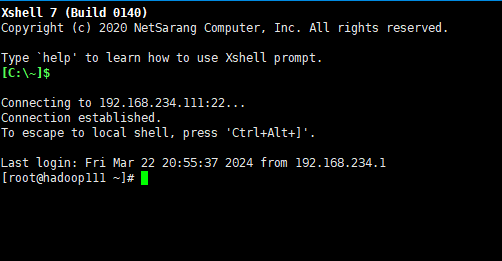虚拟机
安装虚拟机
打开虚拟机软件
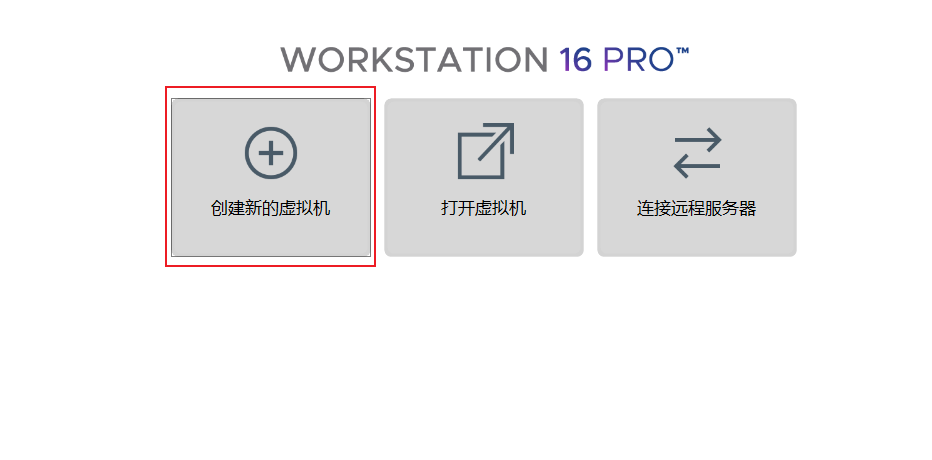
新建虚拟机
- 点击新建虚拟机后,选择自定义(高级)
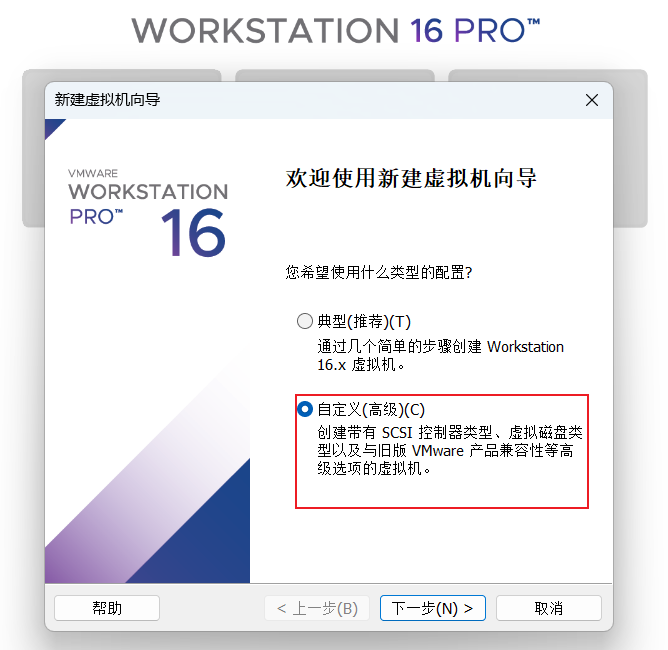
- 点击下一步,知道出现下面页面,选择稍后安装操作系统
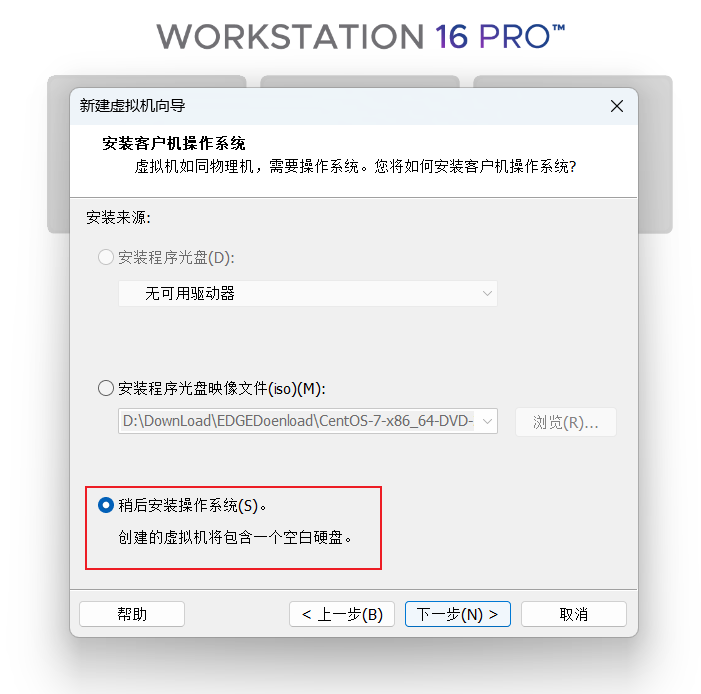
- 然后点击下一步,直到出现如图所示,然后修改名称和存储位置
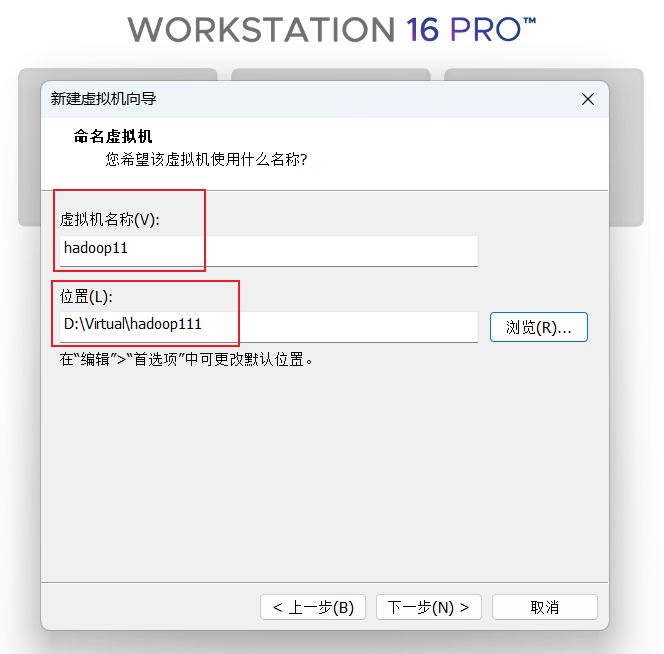
- 分配处理器内核总数

- 为虚拟分配内存,根据电脑来修改自己的分配
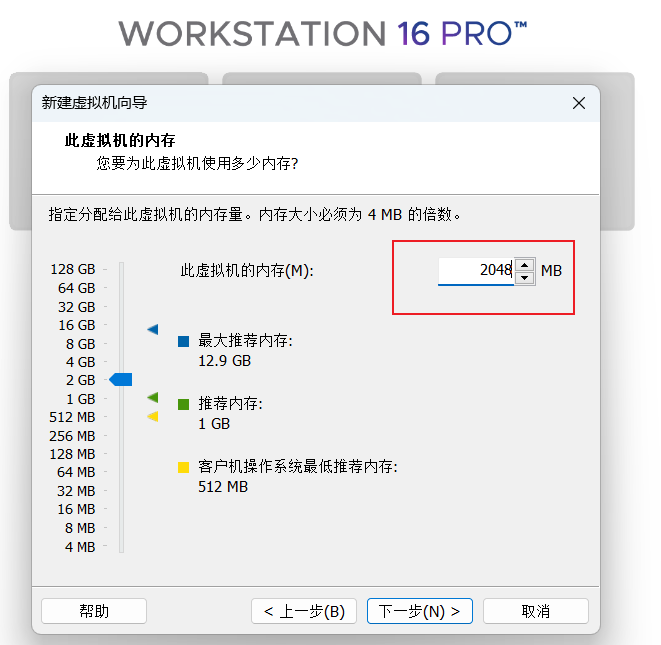
- 点击下一步,直到为磁盘分配大小
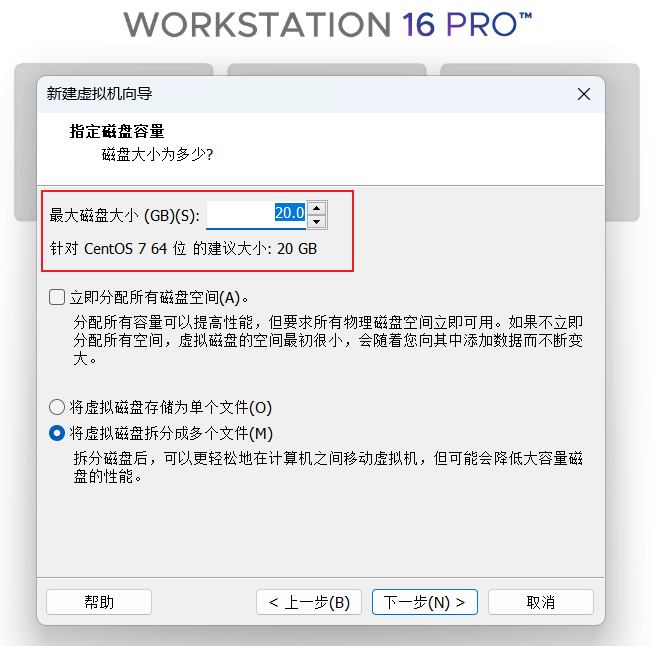
- 一直下一步,点击完成即可
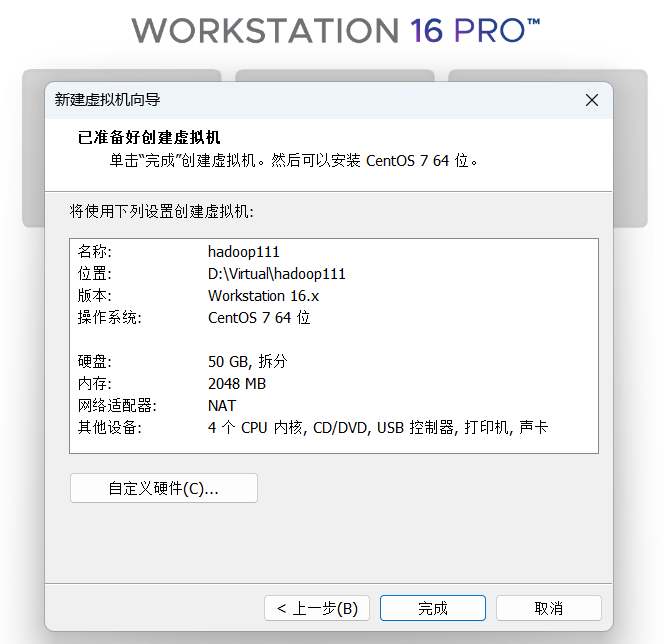
- 分配处理器内核总数
- 点击新建虚拟机后,选择自定义(高级)
安装centos系统
配置镜像文件
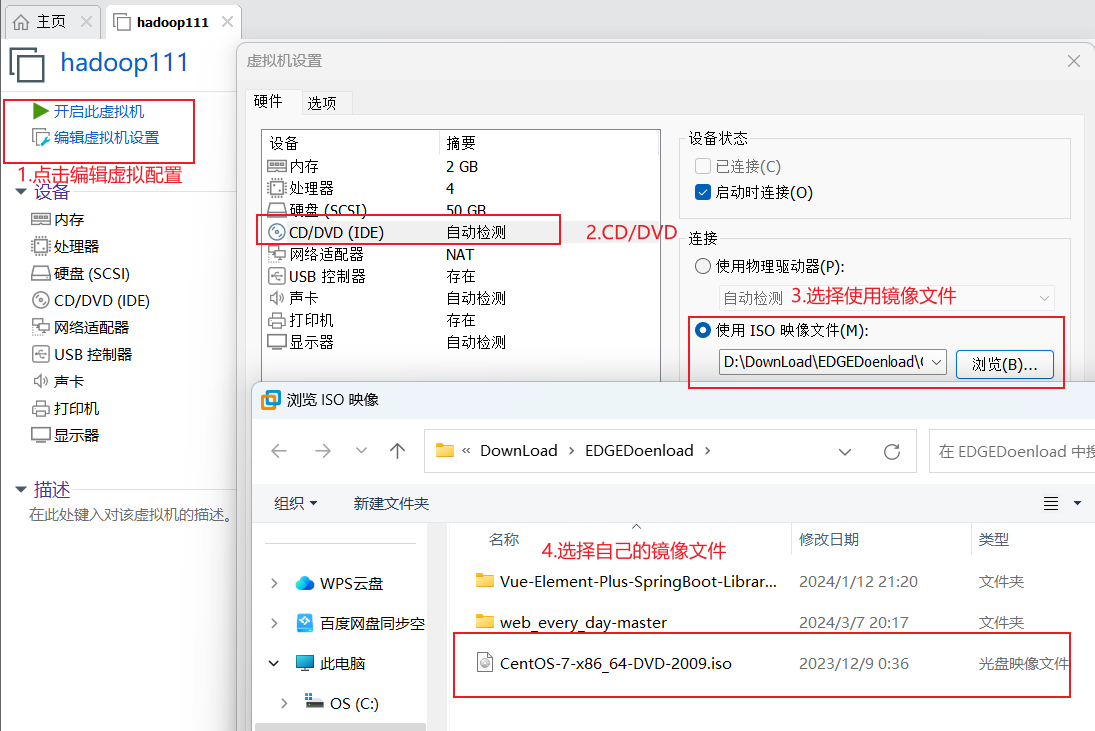
开启虚拟机,出现下面界面以后,回车等待加载
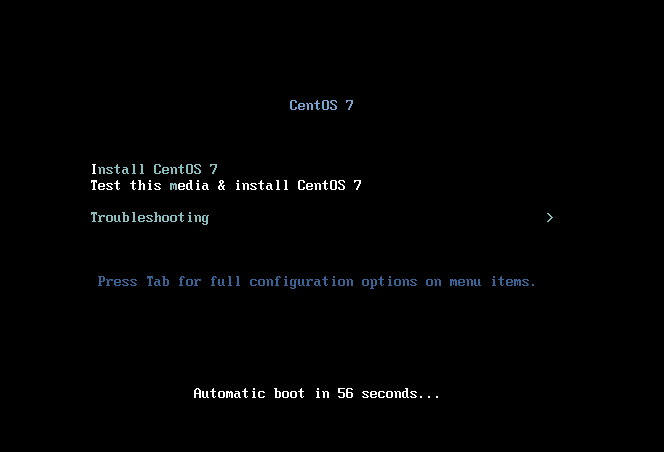
出现下面页面,选择语言
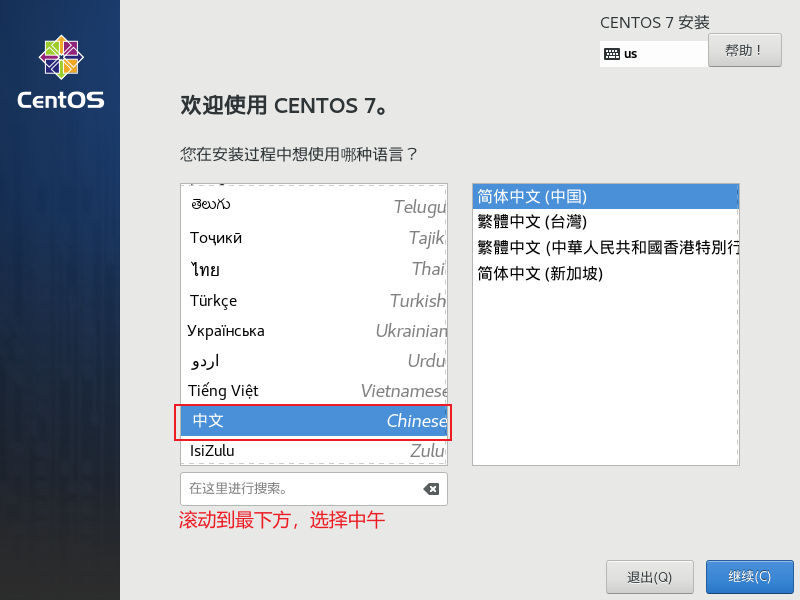
在下面页面配置时间,软件安装,安装位置,网络和主机名
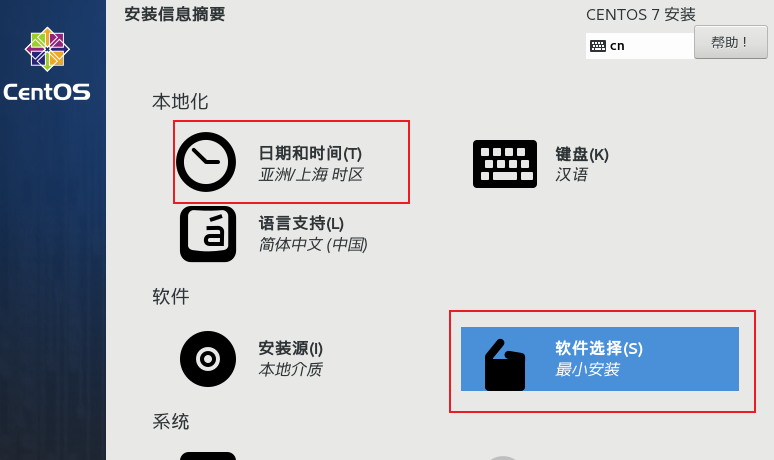
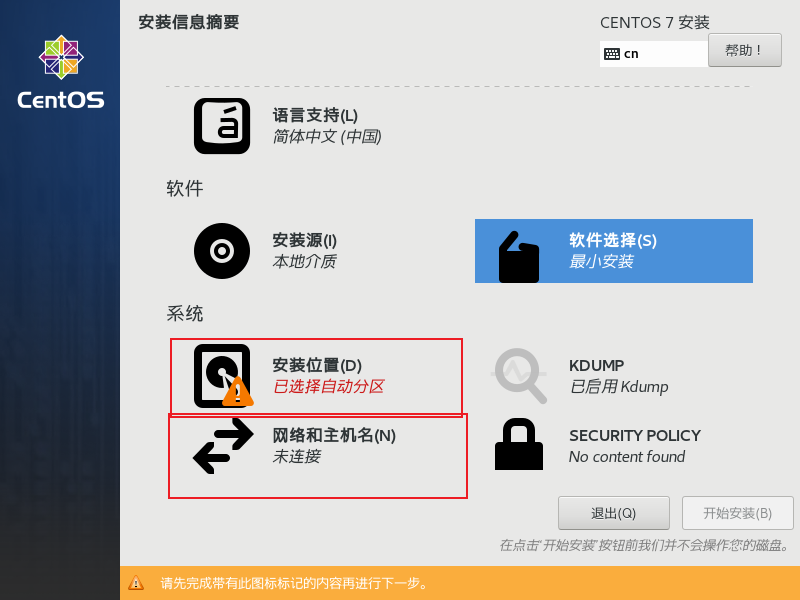
- 点击时间,进行修改
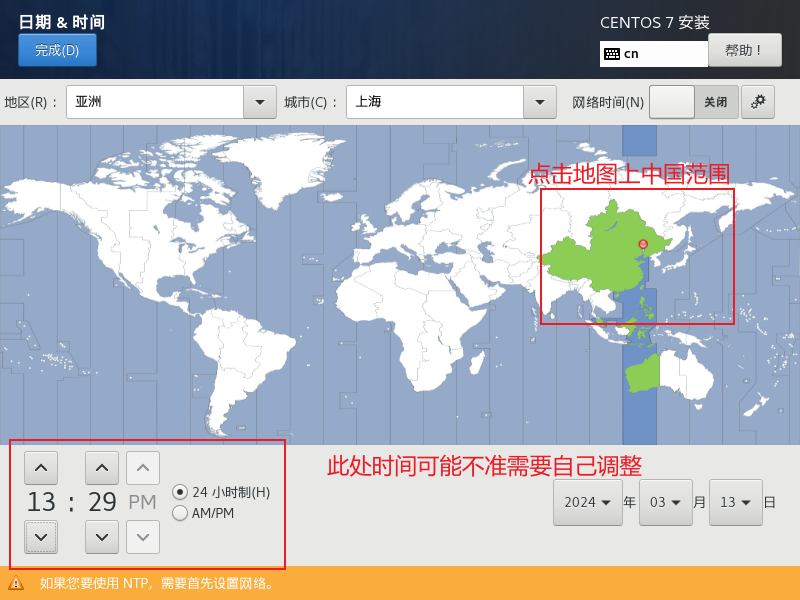
- 点击软件安装
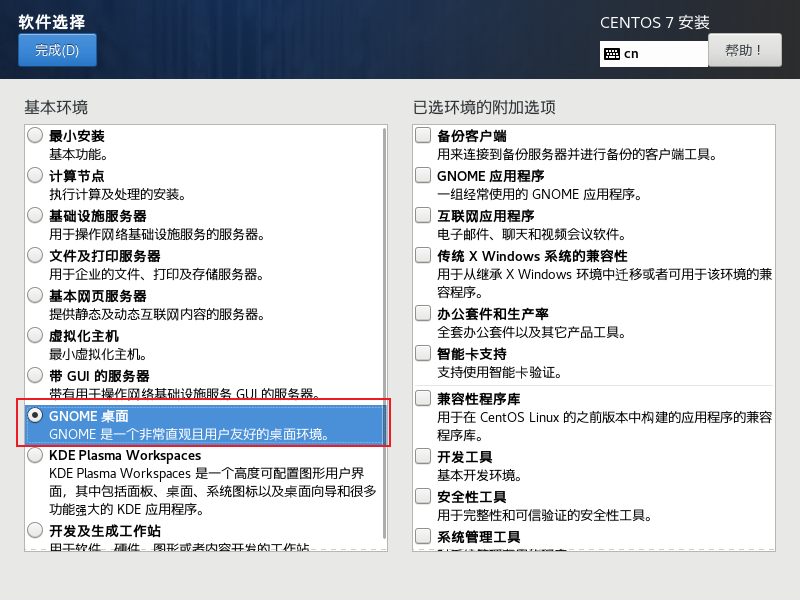
- 点击安装位置
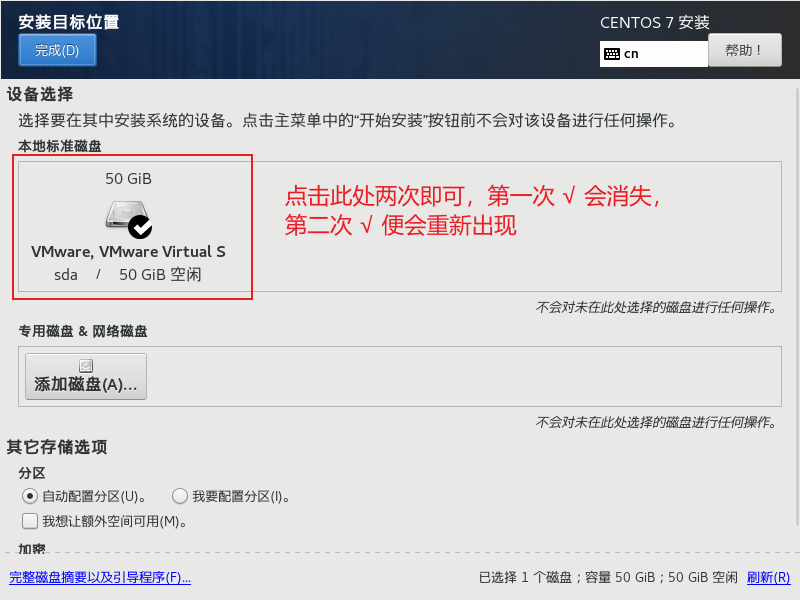
- 点击网络和主机名
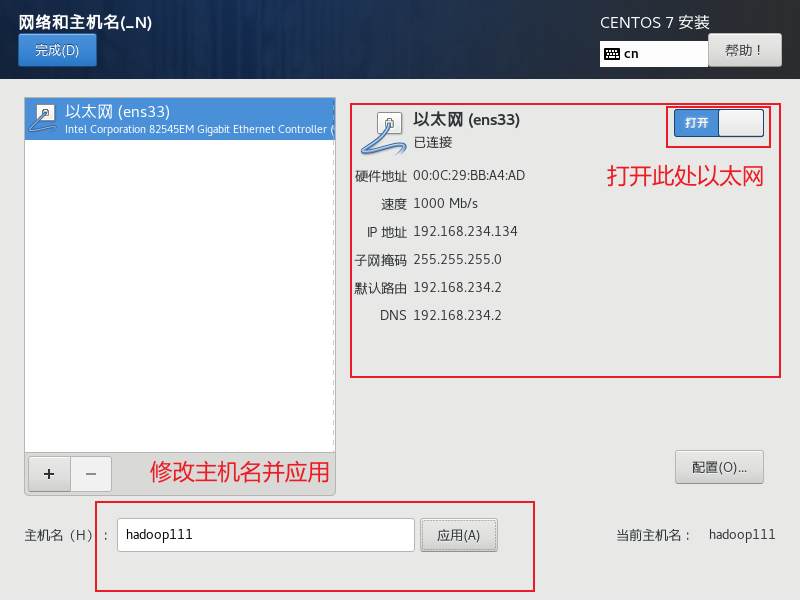
- 点击时间,进行修改
开始安装,并设置 root 用户和普通用户
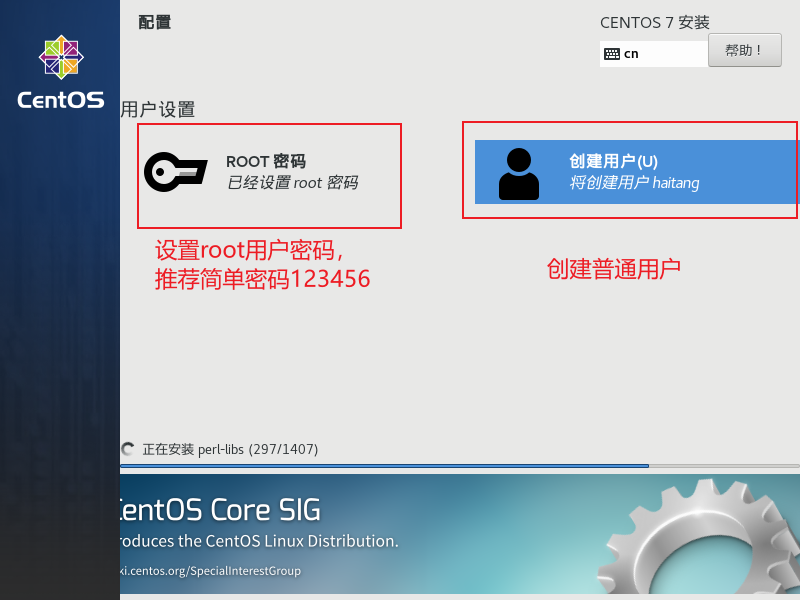
完成后重启,进入以下界面
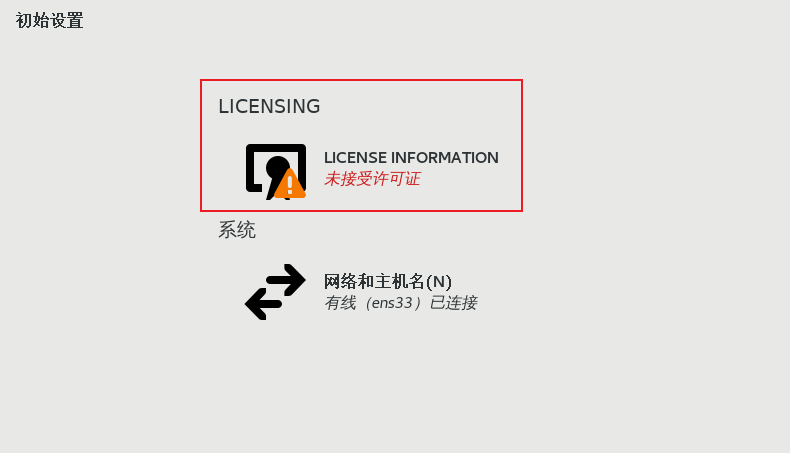
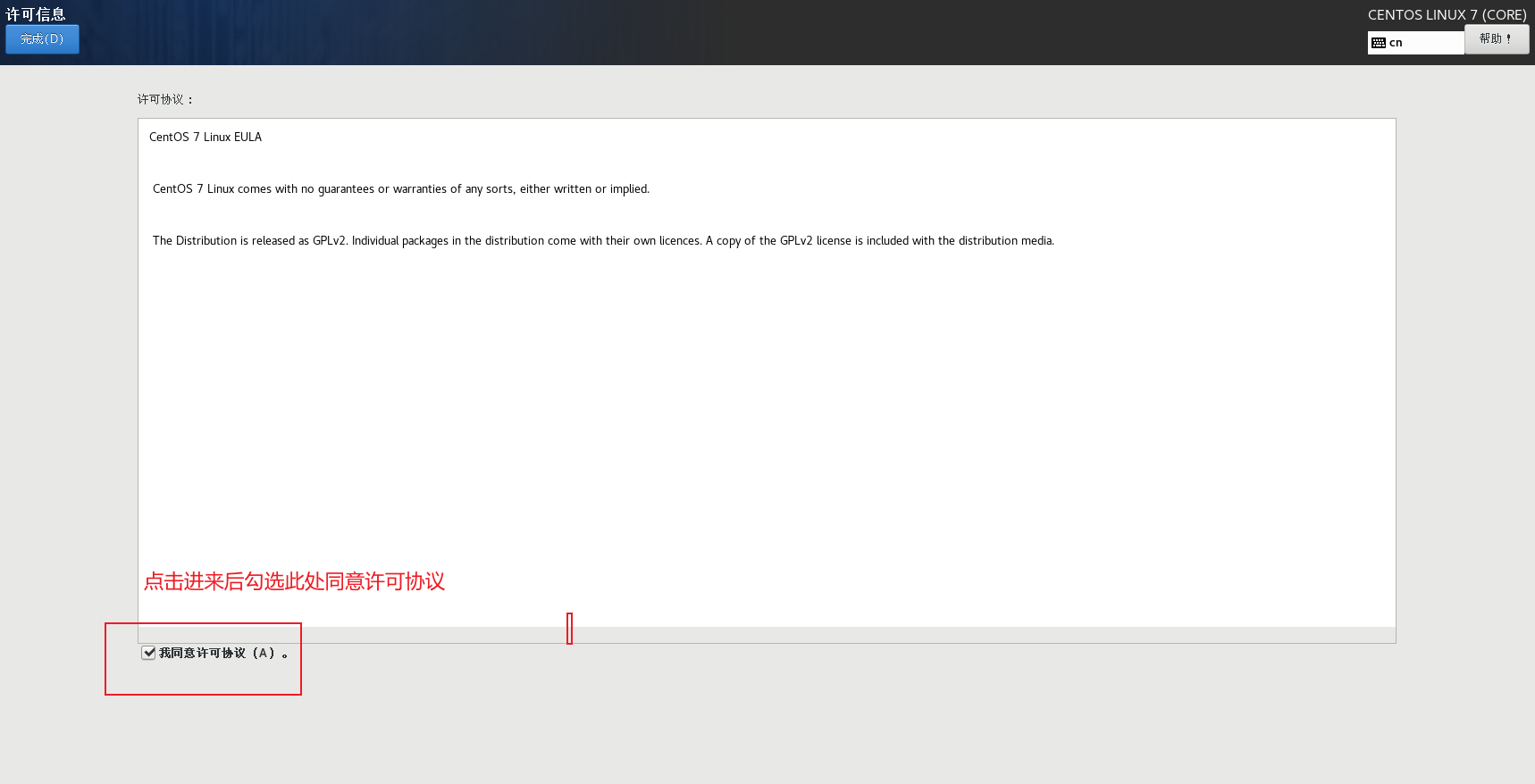
配置网络环境
配置虚拟机网络环境
右键单机桌面,打开终端
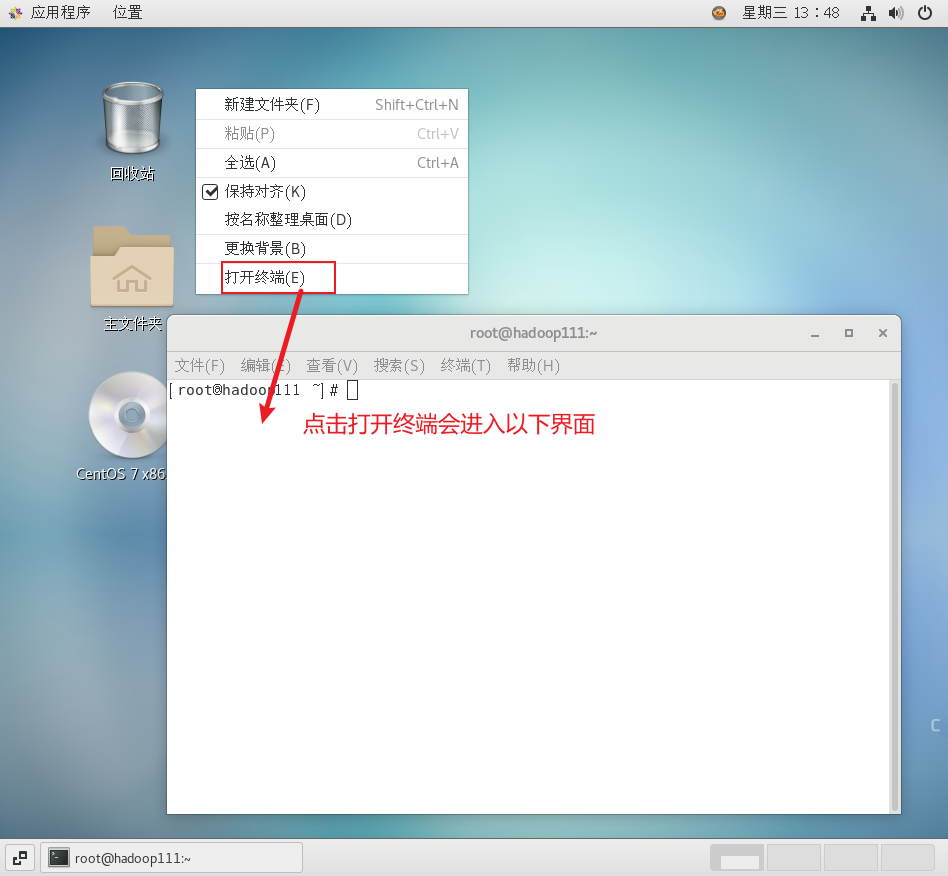
在终端四输入 # vim /etc/sysconfig/network-scripts/ifcfg-ens33 进入编辑页面
- 修改个人信息,具体信息如下图显示
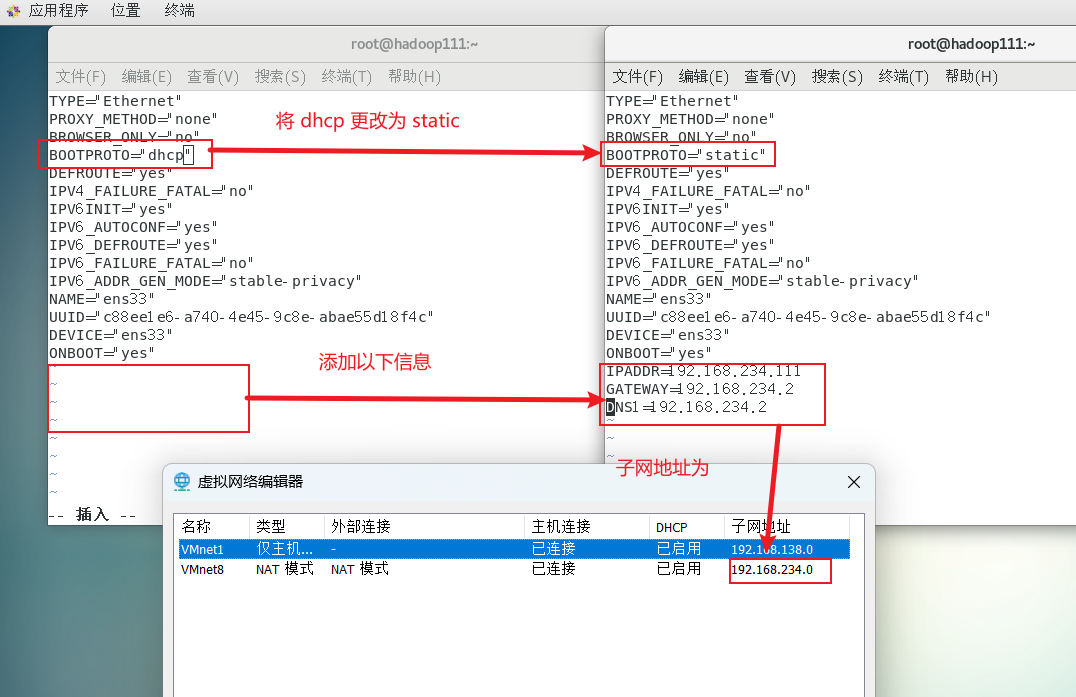
- 修改个人信息,具体信息如下图显示
在终端输入 # systemctl restart network 重启网络服务

重启成功后 输入在终端输入
#ifconfig查看图片中标记的地方是否与自己修改的一致,若没有修改成功,则再次重复上面配置虚拟机网络环境的操做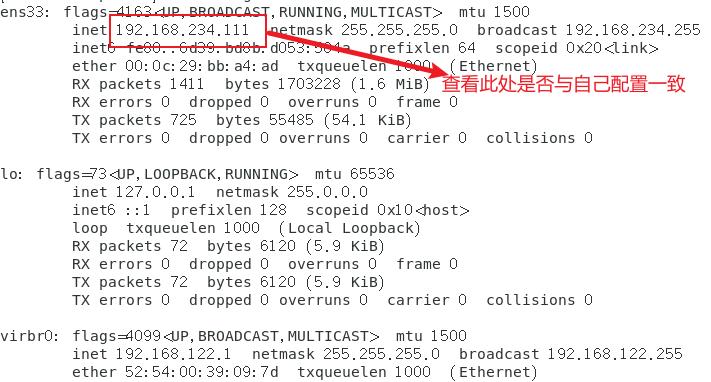
修改用户名
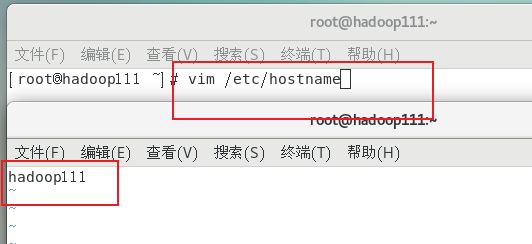
配置windos网络环境
- 在自己的 windos 电脑中进入 C:/Windos/System32/drivers/etc 找到hosts文件进修配置修改。
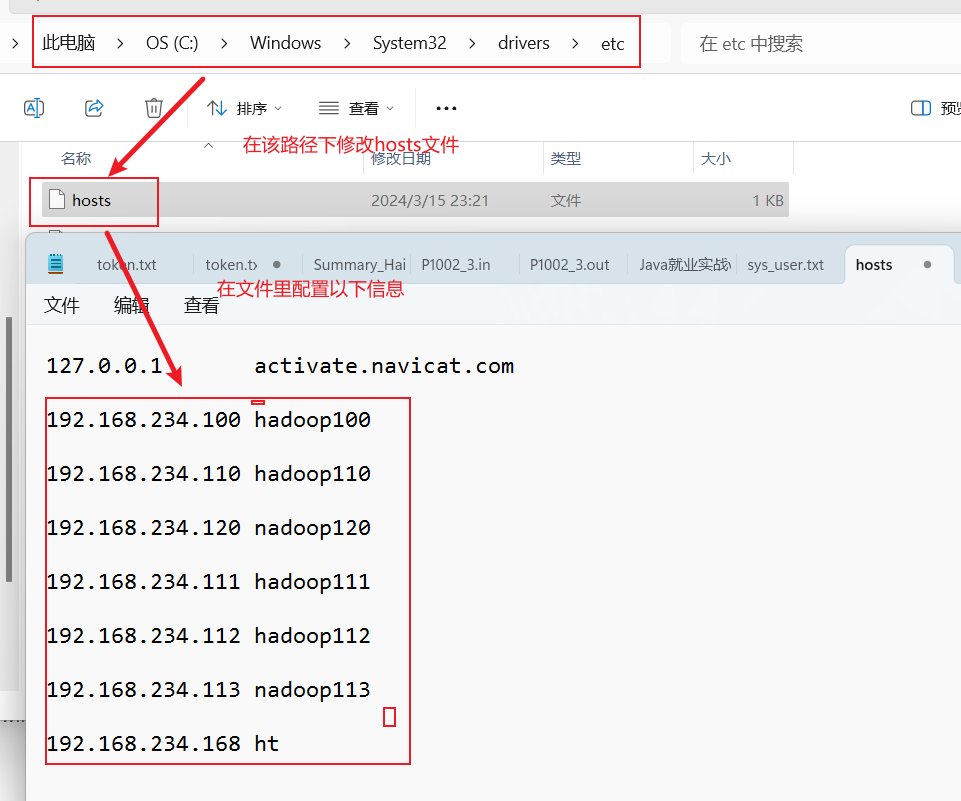
- 在自己的 windos 电脑中进入 C:/Windos/System32/drivers/etc 找到hosts文件进修配置修改。
测试连接虚拟机
- Xsehll Xftp安装
- 安装地址https://www.xshell.com/zh/free-for-home-school
- 具体安装步骤省略
- 通过 Xshell 连接虚拟机
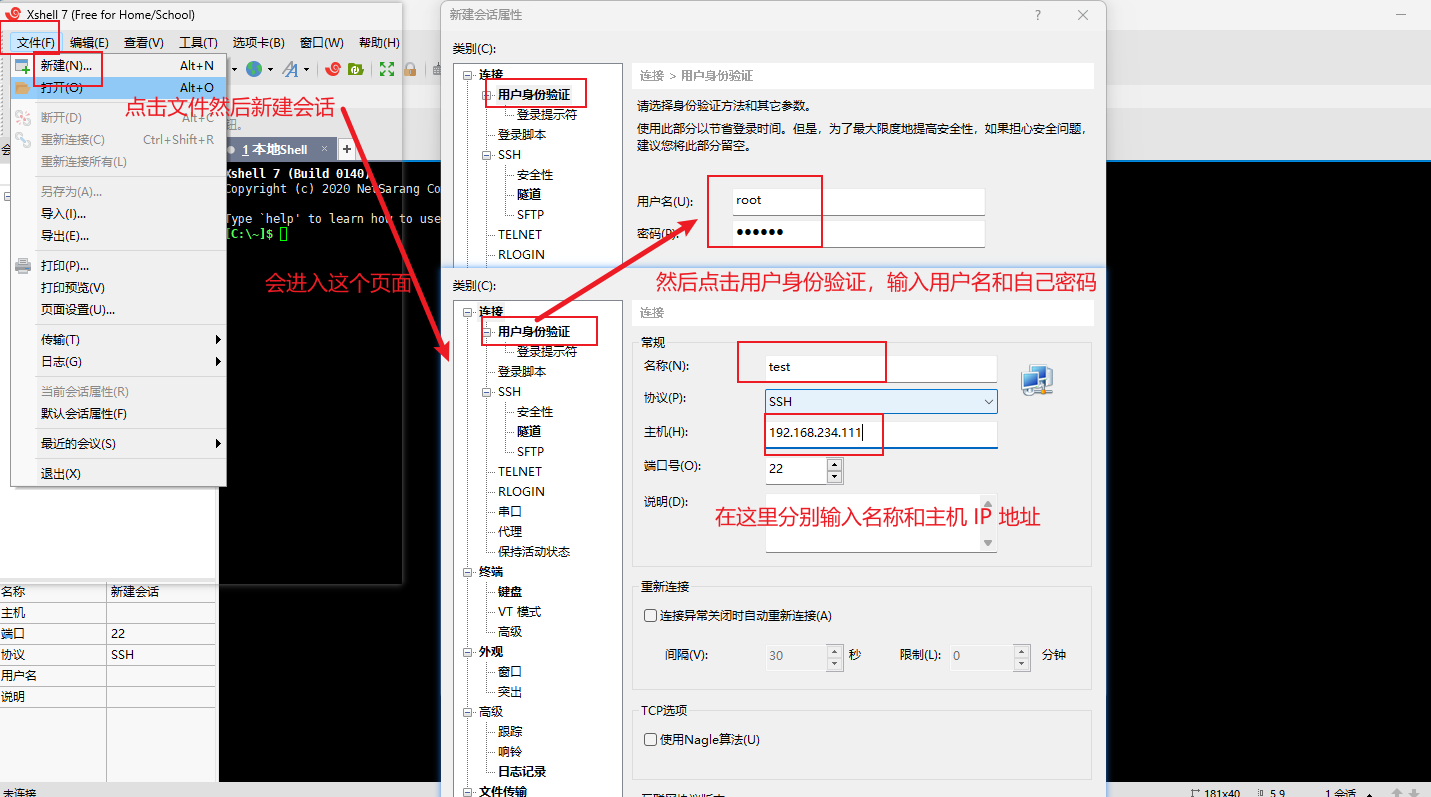
- 成功连接后会出现以下界面
- 测试 Xftp 是否可以使用
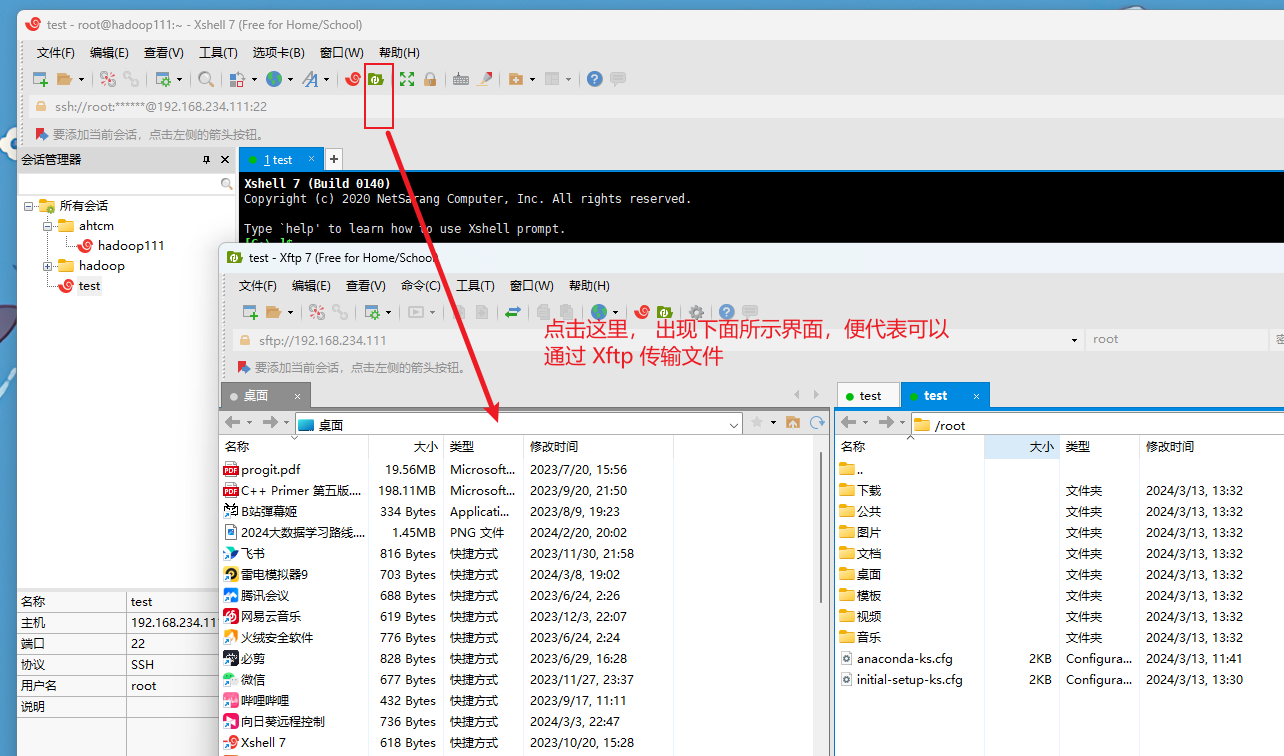
基本环境配置
在终端输入
ping www.baidu.com出现下面界面即网络正常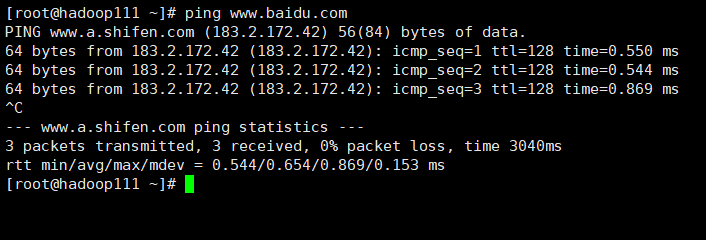
安装 epel-release
1yum install -y epel-release注:Extra Packages for Enterprise Linux 是为“红帽系”的操作系统提供额外的软件包,适用于 RHEL、CentOS 和 Scientific Linux。相当于是一个软件仓库,大多数 rpm 包在官方 repository 中是找不到的)
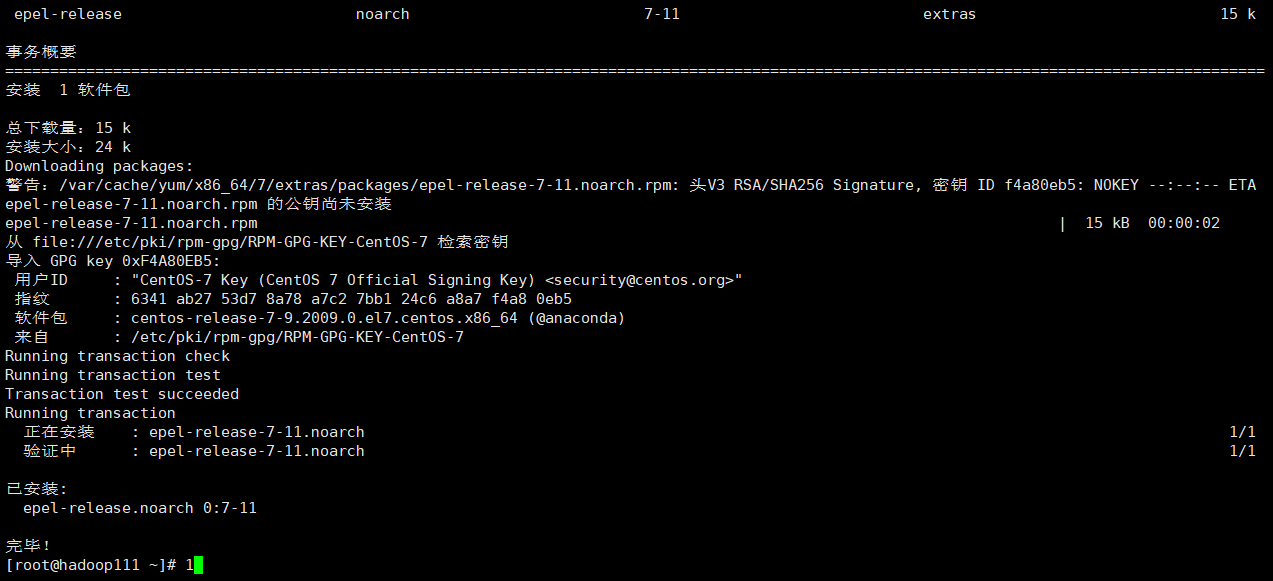
关闭防火墙,并停止开机自启动
systemctl stop firewalldsystemctl disable firewalld.service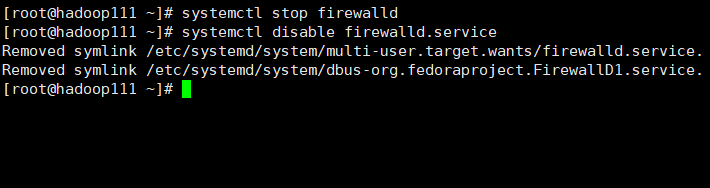
给 普通用户 赋予 root 权限,后期方便普通用户使用 root 权限
1vim /etc/sudoers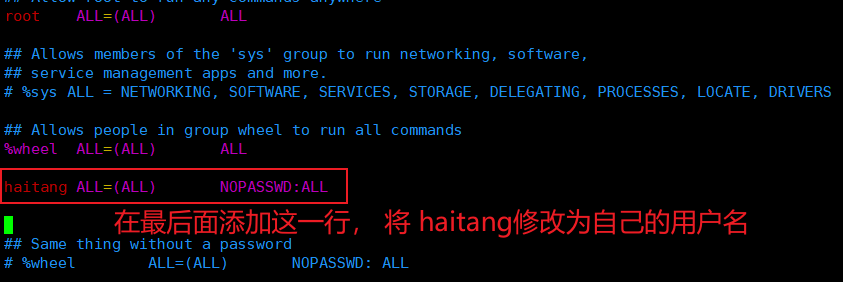
在 /opt 目录下创建文件夹,并修改所属主和所属组
- 在/opt 目录下创建 module、software 文件夹
1 2mkdir /opt/module mkdir /opt/software
- 修改 module、software 文件夹的所有者和所属组均为 haitang 用户,并查看 module、software 文件夹的所有者和所属组
1 2chown atguigu:atguigu /opt/module chown atguigu:atguigu /opt/software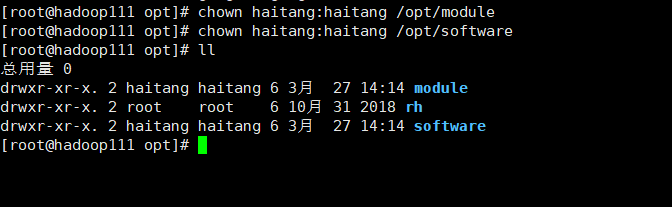
卸载电脑自带 JDK
1rpm -qa | grep -i java | xargs -n1 rpm -e --nodeps➢ rpm -qa:查询所安装的所有 rpm 软件包
➢ grep -i:忽略大小写
➢ xargs -n1:表示每次只传递一个参数
➢ rpm -e –nodeps:强制卸载软件重启虚拟机
1reboot
虚拟机安装结束